- Pengarang Abigail Brown [email protected].
- Public 2024-01-07 19:04.
- Terakhir diubah 2025-01-24 12:13.
Nomor seri, atau tanggal seri, adalah nomor yang digunakan Excel untuk menghitung tanggal dan waktu yang dimasukkan ke dalam lembar kerja. Nomor seri dihitung baik secara manual atau sebagai hasil dari rumus yang melibatkan perhitungan tanggal. Excel membaca jam sistem komputer untuk melacak jumlah waktu yang telah berlalu sejak tanggal mulai sistem tanggal.
Informasi dalam tutorial ini berlaku untuk Excel 2019, Excel 2016, Excel 2013, Excel 2010, Excel 2007, dan Excel untuk Mac.
Dua Kemungkinan Sistem Tanggal
Secara default, versi Excel yang berjalan di Windows menyimpan tanggal sebagai nilai yang mewakili jumlah hari penuh sejak tengah malam 1 Januari 1900, ditambah jumlah jam, menit, dan detik untuk hari ini.
Versi Excel yang berjalan di komputer Macintosh default ke salah satu dari dua sistem tanggal berikut:
- Excel untuk Mac versi 2019, 2016, dan 2011: Sistem tanggal default adalah sistem tanggal 1900 yang menjamin kompatibilitas tanggal dengan Excel untuk Windows.
- Excel 2008 dan versi yang lebih lama: Sistem tanggal default dimulai pada 1 Januari 1904 dan disebut sebagai sistem tanggal 1904.
Semua versi Excel mendukung kedua sistem tanggal dan dimungkinkan untuk mengubah dari satu sistem ke sistem lainnya.
Contoh Nomor Seri

Dalam sistem 1900, nomor seri 1 mewakili 1 Januari 1900, 12:00:00 sedangkan angka 0 mewakili tanggal fiktif 0, 1 Januari 1900.
Dalam sistem 1904, nomor seri 1 mewakili 2 Januari 1904, sedangkan angka 0 mewakili 1 Januari 1904, 12:00:00
Waktu Disimpan sebagai Desimal
Waktu di kedua sistem disimpan sebagai angka desimal antara 0,0 dan 0,99999, di mana:
- 0.0 adalah 00:00:00 (jam:menit:detik)
- 0,5 adalah 12:00:00 (12 malam)
- 0,99999 adalah 23:59:59
Untuk menampilkan tanggal dan waktu di sel yang sama dalam lembar kerja, gabungkan bagian bilangan bulat dan desimal dari sebuah angka.
Misalnya, dalam sistem 1900, jam 12 malam. pada 1 Januari 2016, adalah nomor seri 42370,5 karena merupakan 42370 dan satu setengah hari (waktu disimpan sebagai pecahan dari satu hari penuh) setelah 1 Januari 1900. Demikian pula, dalam sistem 1904, angka 40908,5 mewakili 12 malam. pada 1 Januari 2016.
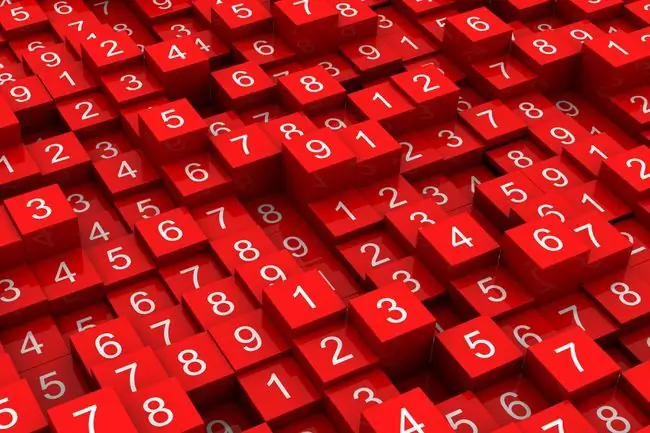
Penggunaan Nomor Seri
Banyak proyek yang menggunakan Excel untuk penyimpanan dan penghitungan data menggunakan tanggal dan waktu dalam beberapa cara. Misalnya:
- Proyek jangka panjang yang menghitung jumlah hari antara tanggal saat ini dan masa lalu menggunakan fungsi NETWORKDAYS.
- Perhitungan pinjaman yang menentukan tanggal yang akan datang menggunakan fungsi EDATE.
- Lembar waktu yang menghitung waktu yang telah berlalu antara waktu mulai dan waktu berakhir, serta jam, dan lembur jika diperlukan menggunakan rumus yang menambah atau mengurangi tanggal dan waktu.
- Time stamping lembar kerja dengan tanggal dan waktu saat ini dengan pintasan keyboard yang membaca nomor seri saat ini.
- Memperbarui tanggal dan waktu yang ditampilkan setiap kali lembar kerja dibuka atau dihitung ulang dengan fungsi SEKARANG dan HARI INI.
Hanya satu sistem tanggal yang dapat digunakan per buku kerja. Jika sistem tanggal untuk buku kerja yang berisi tanggal diubah, tanggal tersebut bergeser empat tahun satu hari karena perbedaan waktu antara dua sistem tanggal.
Ubah Sistem Tanggal Default
Untuk mengatur sistem tanggal untuk buku kerja di Excel yang berjalan di PC Windows:
- Buka buku kerja yang akan diubah.
- Pilih File. Kecuali di Excel 2007, di mana Anda memilih tombol Office.
- Pilih Options untuk membuka kotak dialog Opsi Excel.
- Pilih Lanjutan di panel sebelah kiri kotak dialog.
-
Dalam Saat menghitung bagian buku kerja ini, pilih atau kosongkan kotak centang Gunakan sistem tanggal 1904.

Image - Pilih OK untuk menutup kotak dialog dan kembali ke buku kerja.
Untuk mengatur sistem tanggal buku kerja di Excel untuk Mac:
- Buka buku kerja yang akan diubah.
- Pilih menu Excel.
- Pilih Preferences untuk membuka kotak dialog Preferensi Excel.
- Di bagian Rumus dan Daftar, pilih Calculation.
-
Di bagian Saat Menghitung Buku Kerja, pilih atau kosongkan kotak centang Gunakan sistem tanggal 1904.

Image - Tutup kotak dialog Preferensi Excel.
Mengapa Sistem Dua Tanggal?
Versi PC Excel (sistem operasi Windows dan DOS) awalnya menggunakan sistem tanggal 1900 demi kompatibilitas dengan Lotus 1-2-3, program spreadsheet paling populer saat itu.
Masalahnya adalah ketika Lotus 1-2-3 diciptakan, tahun 1900 diprogramkan sebagai tahun kabisat padahal sebenarnya tidak. Akibatnya, langkah pemrograman tambahan diperlukan untuk memperbaiki kesalahan. Versi Excel saat ini mempertahankan sistem tanggal 1900 demi kompatibilitas dengan lembar kerja yang dibuat di versi program sebelumnya.

Karena tidak ada Lotus 1-2-3 versi Macintosh, versi awal Excel untuk Macintosh tidak perlu khawatir dengan masalah kompatibilitas. Sistem penanggalan 1904 dipilih untuk menghindari masalah pemrograman yang terkait dengan terbitan non-tahun kabisat 1900.
Di sisi lain, itu memang membuat masalah kompatibilitas antara lembar kerja yang dibuat di Excel untuk Windows dan Excel untuk Mac. Inilah sebabnya mengapa semua versi baru Excel menggunakan sistem tanggal 1900.






